Linux如何安装和使用 Rust 编程语言环境
近期有些网友想要了解的相关情况,小编通过整理给您分享一下。
Rust 作为一种现代系统编程语言,凭借其高性能、内存安全和并发支持,近年来在开发者社区中迅速崛起。如果你是一名 Linux 用户,想要体验 Rust 的魅力,本文将为你提供一份详细的安装与使用指南,帮助你快速搭建 Rust 开发环境。
一、为什么选择 Rust?
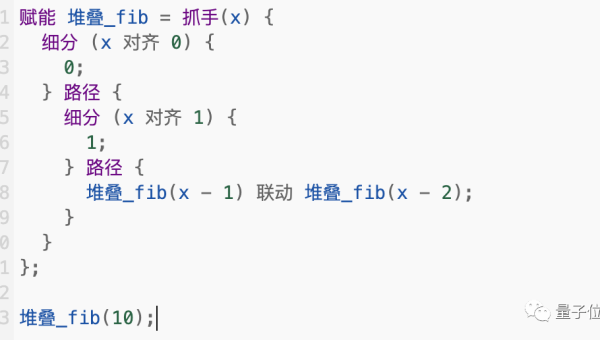
Rust 的设计理念是“零成本抽象”,意味着它在提供高级语言特性的同时,不会牺牲性能。与 C/C++ 相比,Rust 通过所有权系统避免了内存泄漏和数据竞争,极大地提高了代码的安全性。此外,Rust 拥有丰富的标准库和活跃的社区支持,适合开发操作系统、嵌入式系统、Web 应用等多种场景。
二、在 Linux 上安装 Rust
在 Linux 上安装 Rust 非常简单,官方提供了便捷的安装脚本。以下是具体步骤:
打开终端
在 Linux 系统中,按下Ctrl + Alt + T打开终端。运行安装脚本
在终端中输入以下命令,下载并运行 Rust 的官方安装脚本:curl --proto '=https' --tlsv1.2 -sSf https://sh.rustup.rs | sh选择安装选项
安装脚本会提示你选择安装方式。默认选项是“Proceed with installation (default)”,直接按下回车即可。设置环境变量
安装完成后,脚本会提示你运行以下命令,将 Rust 添加到系统的环境变量中:source $HOME/.cargo/env验证安装
输入以下命令,检查 Rust 是否安装成功:rustc --version如果看到类似
rustc 1.65.0 (897e37553 2022-11-02)的输出,说明 Rust 已成功安装。
三、配置 Rust 开发环境
安装 Rust 后,你还需要配置一些工具,以便更高效地进行开发。
安装 Cargo
Cargo 是 Rust 的包管理器和构建工具,安装 Rust 时会自动安装 Cargo。你可以通过以下命令检查 Cargo 是否安装成功:cargo --version安装 Rustfmt 和 Clippy
Rustfmt 是 Rust 的代码格式化工具,Clippy 是 Rust 的代码检查工具。它们可以帮助你写出更规范的代码。安装命令如下:rustup component add rustfmtrustup component add clippy配置编辑器
如果你使用 VSCode,可以安装 Rust 插件来获得更好的开发体验。在 VSCode 中搜索并安装rust-analyzer插件即可。
四、创建并运行你的第一个 Rust 项目
现在,你已经完成了 Rust 的安装和配置,接下来让我们创建一个简单的 Rust 项目。
创建项目
使用 Cargo 创建一个新的 Rust 项目:cargo new hello_world这会在当前目录下生成一个名为
hello_world的文件夹,其中包含一个简单的 Rust 项目。进入项目目录
cd hello_world编译并运行项目
在项目目录下运行以下命令,编译并运行项目:cargo run如果一切顺利,你会看到终端输出
Hello, world!。
五、探索 Rust 的更多功能
Rust 提供了丰富的功能和工具,以下是一些值得探索的方向:
学习 Rust 的所有权系统
所有权系统是 Rust 的核心特性之一,理解它可以帮助你写出更安全的代码。使用 Cargo 管理依赖
Cargo 可以轻松地添加和管理项目的依赖,你可以在Cargo.toml文件中声明依赖。参与 Rust 社区
Rust 拥有一个活跃的社区,你可以通过阅读官方文档、参与论坛讨论或贡献开源项目来提升自己的技能。
六、总结
通过本文的指导,你已经成功在 Linux 上安装了 Rust 并创建了第一个 Rust 项目。Rust 的学习曲线可能稍陡,但它的设计理念和强大功能绝对值得投入时间。接下来,你可以继续深入学习 Rust 的高级特性,探索它在不同领域的应用。祝你编程愉快!
推荐阅读
-

Lightly IDE 深度评测:轻量级 Python 开发工具是否适合团队协作?
-
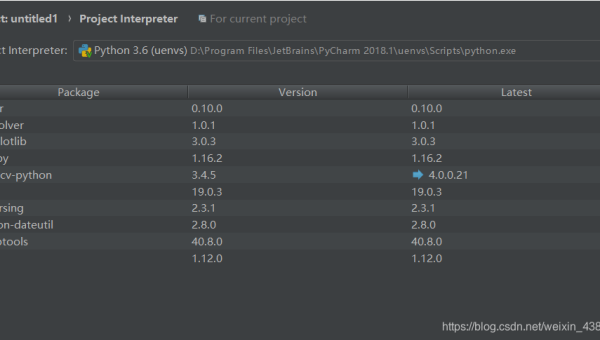
PyCharm+GitHub Copilot:Python 开发中 AI 辅助编码的最佳实践
-
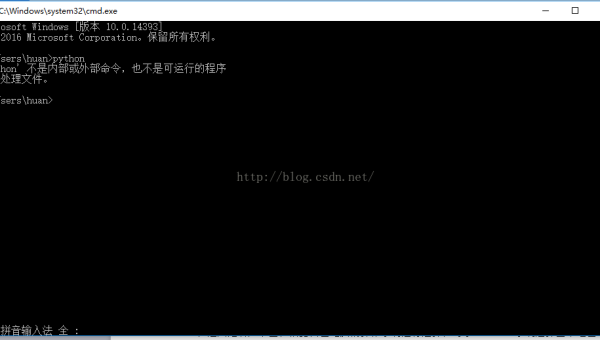
PyCharm 无法识别虚拟环境?5 步排查 Python 解释器配置问题
-

嵌入式开发工具:GCC 交叉编译与 Vim 高效代码编辑组合方案
-
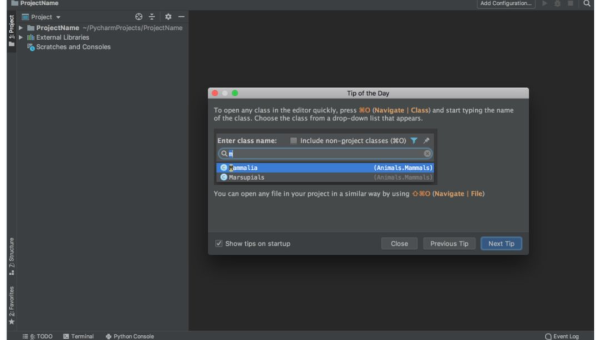
Python IDE 终极对比:PyCharm vs VS Code vs Jupyter Notebook
-
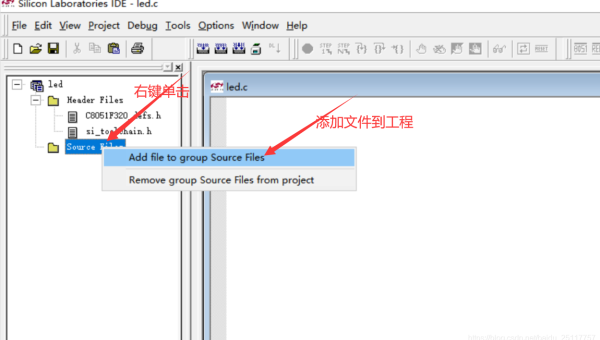
GCC 交叉编译:嵌入式开发环境搭建与工具链配置
-

Linux中如何安装和使用 Kotlin 开发环境
-
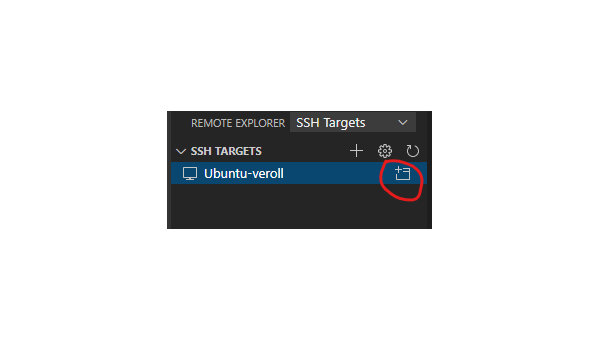
Linux中如何安装和使用 Scala 开发环境
-
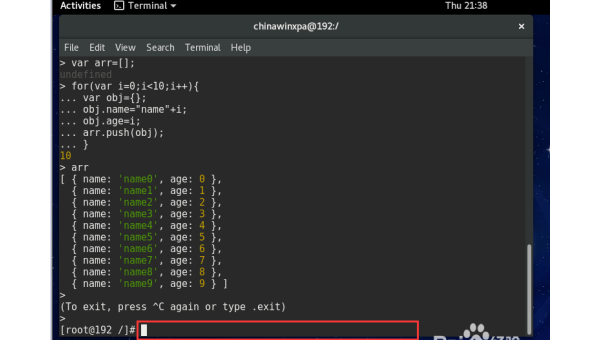
Linux中如何安装和使用 Rust 开发环境
-
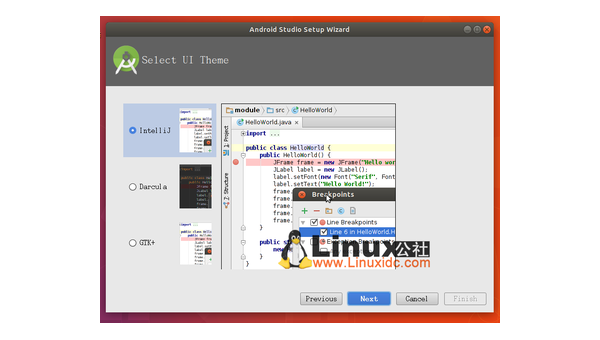
Linux中如何安装和使用 PHP 开发环境
